很多小伙伴都有使用过小智桌面这款软件吧,一般的小伙伴只知道小智桌面可以显示日历却不知道小智桌面的日历是可以创建代办的,以下就是关于小智桌面日历模式创建待办的方法教程了,有需要的小伙伴不妨来看看吧。
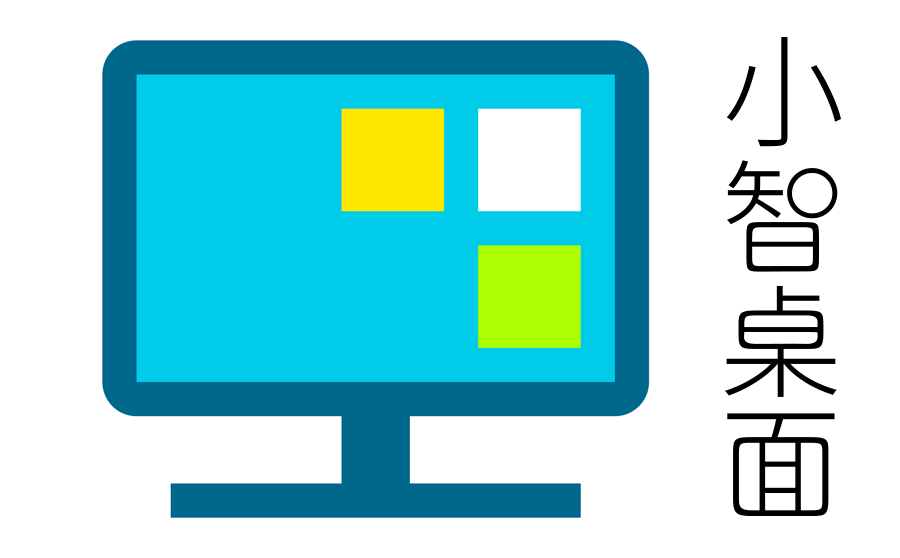
小智桌面日历模式创建待办的方法教程
1、点击小智桌面待办分区右上角的“日历”图标,就可以显示日历模式了,而且,还能支持切换日周月视图,直观展示所有待办事项,更加方便管理每天、每周和每个月的日程。
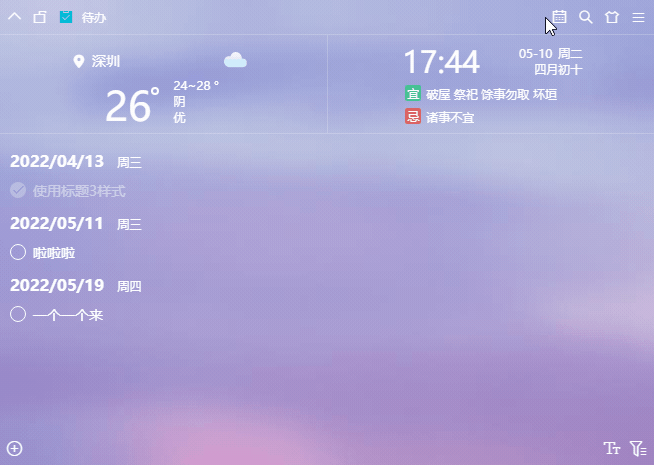
注:如果切换到日历模式后,不显示日周月视图,在官网下载安装最新版本后就可以啦!
2、同时,将待办分区的宽度和高度调整拉伸到一定比例后,还可以显示节假日,可以让你更好的安排计划日常工作哦。
此外,日历模式还支持设置是否显示农历,在待办设置里进行设置即可。
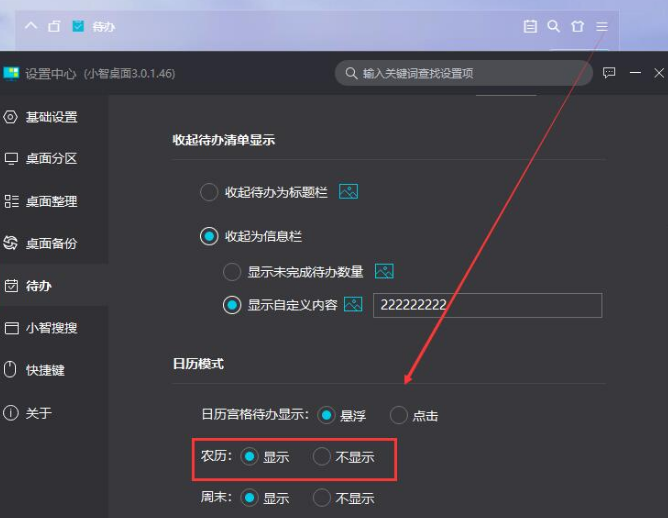
3、如果需要在日历模式下创建待办事项,双击任意日期,弹出的编辑框里输入需要完成的事项内容即可,如下图:
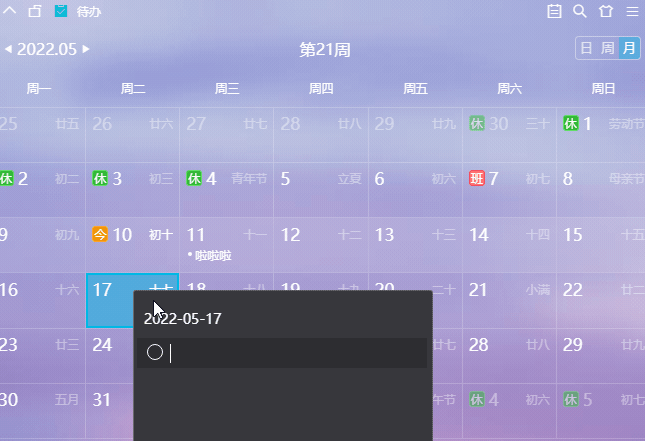
文明上网,理性发言,共同做网络文明传播者